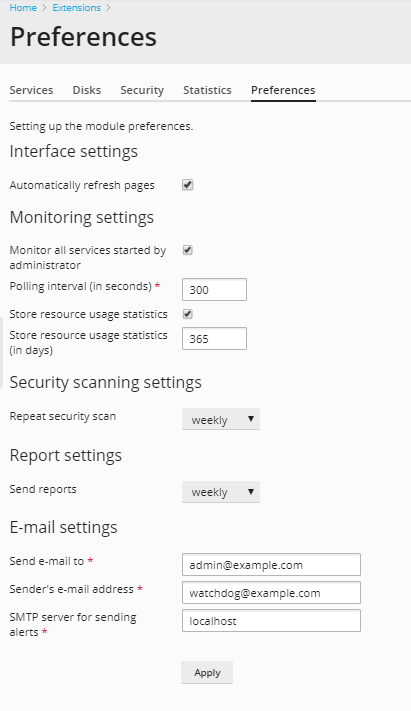配置 Watchdog 設定
備註: Watchdog is only available in Plesk for Linux, and is not available on Red Hat Enterprise Linux 9, AlmaLinux 9, Debian 11, and Ubuntu 20.04 and later.
首先進入 擴展 > 我的擴展 查看是否已在 Plesk 中安裝了 Watchdog。如果沒有安裝,請 安裝 Watchdog 系統監控元件 (如果該元件在 「Plesk 擴展」 中)。
安裝該擴展後,需配置通用於所有 Watchdog 服務的設定,然後打開所需的每類服務。
若要配置通用於所有服務的 Watchdog 設定:
- 轉入 擴展 > Watchdog 。將會顯示 Plesk 服務的清單。
- 進入 偏好設定 標籤。
- 指定下列設定:
- 自動刷新頁面 。如果您想要螢幕上顯示的資訊在每次查詢時自動更新,請選擇該選項。
- 監控管理員啟動的所有服務 。如果您希望該元件監控您啟動的所有 Plesk 服務請選中該選項。如果您稍後安裝新的系統服務,該元件將會自動開始監控新服務。如果您將要關閉一些 Plesk 服務而您不希望該元件自動啟動它們或給您任何提醒資訊,請清空該核取方塊。
- 查詢間隔 。指定查詢服務狀態的間隔,秒。
- 存放資源使用統計 。若希望系統在指定時段內繼續報告 CPU 和 RAM 使用,請選擇此選項。
- 重複安全掃描 。指定 Watchdog 掃描伺服器查找惡意程式碼的頻率。
- 發送報告 。指定 Watchdog 給您發送有關 CPU 和 RAM 負載、監控服務、磁碟空間分區和安全性掃描結果的整合報告的頻率。
- 發送郵件到 。指定 Watchdog 發送提醒和報告所到的電郵地址。默認會使用 Plesk 管理員的電郵地址。
- 寄件者的電郵地址 。發送報告和提醒所代表的電郵地址。默認該電郵地址是 watchdog@your-host-name。
- 發送提醒的 SMTP 伺服器 。發送提醒的本地或遠端 SMTP 伺服器。可指定逗號隔開的多個主機名稱或 IP 位址。保留 localhost 使用伺服器 SMTP 服務。如果您的 Plesk 伺服器沒有運行 SMTP 服務,請務必指定其它的遠端郵件伺服器,否則,Watchdog 將無法給您發送提醒。
- 按一下 “應用” 提交設定。
您已指定常規設定,現在可進一步自訂和運行所需的 Watchdog 服務:監控系統服務和磁碟空間使用,需要定期進行安全性掃描,指定常規設定後會立即重啟。預設下午 2 點開始安全性掃描。